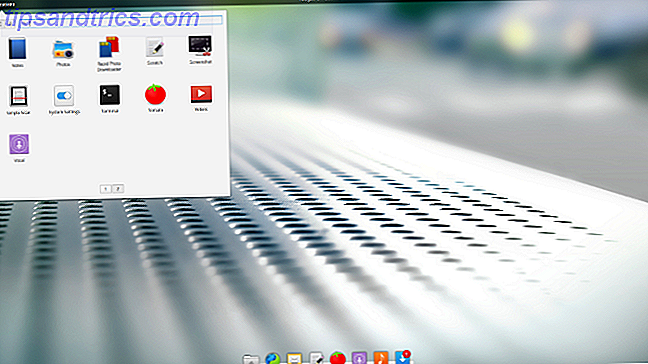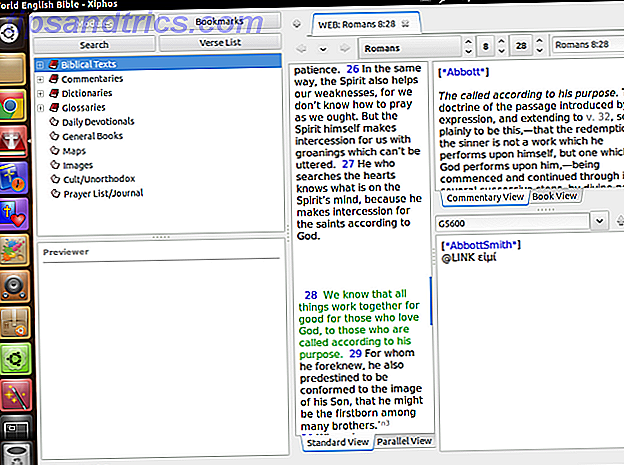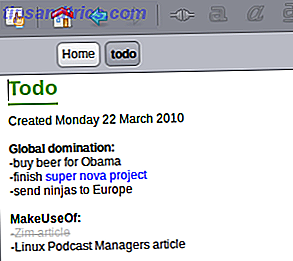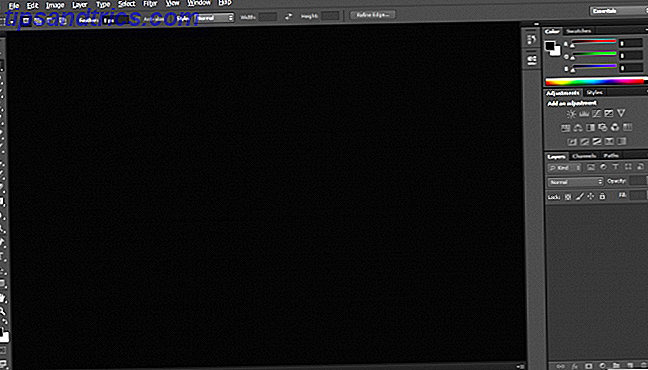
Si bien existen muchas alternativas de Adobe Photoshop, Photoshop se mantiene a la vanguardia del software de edición de imágenes. Aunque durante muchos años el software ultrapotente de Adobe no estuvo disponible en Linux, ahora es fácil de instalar.
¡Aprendamos a instalar Photoshop en Linux!
Adobe Photoshop vs. Alternativas en Linux
Linux es una increíble alternativa de Windows y Mac que viene en una variedad de sabores. Del mismo modo, encontrarás muchas alternativas de Photoshop que se ejecutan magníficamente en Linux, desde GIMP hasta Inkscape. Lo cual es genial si no quiere pasar por el proceso para instalar Photoshop en Linux.
Además, toneladas de estos sustitutos de Illustrator, Lightroom y Photoshop están disponibles gratuitamente. Por lo tanto, es posible que sienta que no necesita Photoshop o Adobe Creative Suite 7 Aplicaciones que demuestren que no necesita Adobe Creative Suite en Linux 7 Aplicaciones que demuestren que no necesita Adobe Creative Suite en Linux Adobe se ha negado a hacerlo Creative Suite compatible con Linux, entonces, ¿cómo se editan fotos, películas y audio, se crean vectores y más? ¡Bien, creas tu propio paquete creativo de código abierto! Lee mas .
Sin embargo, muchos de los llamados reemplazos de Adobe Photoshop no están a la altura.
Como muestran las pruebas, muchos sustitutos comunes proporcionan características similares a Adobe Lightroom, no al Photoshop completo. En gran medida, estos desarrollan archivos de imagen RAW y bibliotecas de imágenes de catálogo. Para aplicar capas y corregir elementos como el contraste y el color, estas opciones de software son insuficientes.
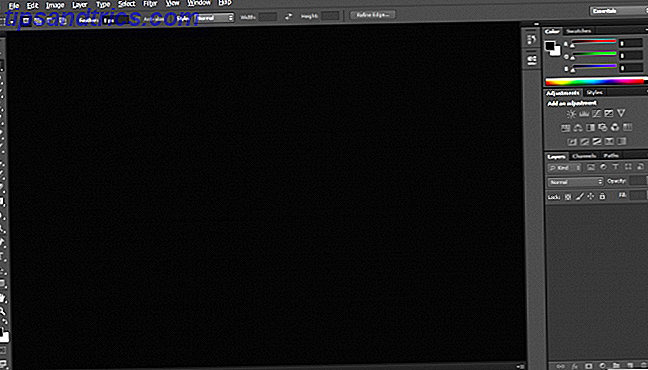
Por lo tanto, Photoshop es el mejor, en lugar de un contendiente. Las pruebas repetidas han concluido que Adobe es la mejor opción para el software de edición de fotos. Para empezar, hay un problema con los reemplazos de Photoshop que leen los metadatos de Adobe XMP para mostrar archivos de imágenes RAW con la configuración de Adobe. Del mismo modo, Adobe no lee adecuadamente los archivos de propiedad y los metadatos del software de la competencia.
Afortunadamente, puede instalar Photoshop en Linux a través de dos métodos diferentes: usar una máquina virtual o usar Wine.
Instalar Photoshop en Linux usando una VM
Dado que Photoshop se ejecuta como un campeón en Windows, los usuarios de Linux pueden simplemente instalar una máquina virtual. Luego, Photoshop se ejecuta en Windows dentro de Linux. Para lograr esto, necesitarás:
- Una máquina virtual ¿Qué es una máquina virtual? ¿Qué es una máquina virtual? Las máquinas virtuales le permiten ejecutar otros sistemas operativos dentro de su sistema operativo actual, pero ¿por qué eso es importante? ¿Cuáles son los pros y los contras? Lea más, como VirtualBox, QEMU o KVM. ¿Qué es una máquina virtual? ¿Qué es una máquina virtual? Las máquinas virtuales le permiten ejecutar otros sistemas operativos dentro de su sistema operativo actual, pero ¿por qué eso es importante? ¿Cuáles son los pros y los contras? Lee mas
- Distro compatible con Linux
- Versión compatible de Windows
- Instalador de Adobe Photoshop
Primero, instale su máquina virtual preferida.
A continuación, instale una copia de Windows dentro de su máquina virtual Cómo configurar una máquina virtual de Windows en Linux Cómo configurar una máquina virtual de Windows en Linux Muchos usuarios domésticos prefieren ejecutar una configuración de arranque dual cuando se necesitan tanto Windows como Linux, pero si prefiere ejecutar Windows dentro de Linux, aquí le mostramos cómo configurarlo. Lee mas . Con una copia de Windows ejecutándose en su máquina virtual en Linux, simplemente inicie el instalador de Adobe Photoshop CS6.
En resumen, ejecuta Photoshop en Windows y ejecuta Windows dentro de Linux. ¡Eso es lo más fácil posible!
Instalar Photoshop en Linux usando Wine
Alternativamente, puede ejecutar Adobe Photoshop en Linux usando Wine y PlayOnLinux.
Como revela Yassen Dadabhay, Photoshop CC 2014 se ejecuta en Linux. Sin embargo, CC 2015 no. También puede ejecutar Adobe Photoshop CS4, CS6 y Lightroom 5 en Linux utilizando Wine. Uno de los mayores desafíos al cambiar de Windows a Linux es la compatibilidad del software.
Lo que necesitarás:
- Wine (opcional pero recomendado: front-end PlayOnLinux)
- Adobe CS4, CS6 o CC 2014
La forma más fácil de instalar Adobe Photoshop en Linux es utilizando Wine plus PlayOnLinux front-end. Wine es una capa de compatibilidad de código abierto que permite que ciertos programas de Windows se ejecuten en sistemas operativos de tipo Unix.
PlayOnLinux proporciona una bonita interfaz para Wine, lo que hace que la instalación de software sea muy sencilla. También vale la pena señalar que puede usar Wine para ejecutar aplicaciones de Windows en macOS, así como en dispositivos Android.
Para los jugadores, Wine ofrece un medio simple para ejecutar juegos de Windows en distros Linux, desde nuevos lanzamientos hasta títulos retro.
Descargue e instale PlayOnLinux
Dirígete a la página de descarga de PlayOnLinux y selecciona el paquete adecuado o ejecuta el comando. Como el instalador genérico es un archivo tar.gz, deberá descargarlo y extraerlo. Alternativamente, PlayOnLinux presenta métodos de instalación para varias distribuciones de Linux:
Para Arch Linux, ejecute:
pacman -Syu playonlinux Sin embargo, en Debian, simplemente descargue el archivo DEB apropiado. Tenga en cuenta que los usuarios de Debian Wheezy deben instalar el paquete wine: i386 para que funcione correctamente PlayOnLinux. Entrar:
wget -q "http://deb.playonlinux.com/public.gpg" -O- | apt-key add - wget http://deb.playonlinux.com/playonlinux_wheezy.list -O /etc/apt/sources.list.d/playonlinux.list apt-get update apt-get install playonlinux Mientras tanto, si ejecuta Debian Squeeze, ingrese:
wget -q "http://deb.playonlinux.com/public.gpg" -O- | apt-key add - wget http://deb.playonlinux.com/playonlinux_squeeze.list -O /etc/apt/sources.list.d/playonlinux.list apt-get update apt-get install playonlinux Luego, para Lenny, ejecuta:
wget -q "http://deb.playonlinux.com/public.gpg" -O- | apt-key add - wget http://deb.playonlinux.com/playonlinux_lenny.list -O /etc/apt/sources.list.d/playonlinux.list apt-get update apt-get install playonlinux Usuarios de Debian Etch, use:
wget -q "http://deb.playonlinux.com/public.gpg" -O- | apt-key add - wget http://deb.playonlinux.com/playonlinux_etch.list -O /etc/apt/sources.list.d/playonlinux.list apt-get update apt-get install playonlinux Alternativamente, para Ubuntu, descargue el archivo DEB. De nuevo, si usa Ubuntu Precise o superior, necesitará el paquete wine: i386 para que PlayOnLinux funcione correctamente. Al igual que Debian, para versiones anteriores de Ubuntu, necesitarás instalar PlayOnLinux a través de la línea de comandos.
Instalar en Trusty con:
wget -q "http://deb.playonlinux.com/public.gpg" -O- | sudo apt-key add - sudo wget http://deb.playonlinux.com/playonlinux_trusty.list -O /etc/apt/sources.list.d/playonlinux.list sudo apt-get update sudo apt-get install playonlinux Si estás usando Saucy, ejecuta:
wget -q "http://deb.playonlinux.com/public.gpg" -O- | sudo apt-key add - sudo wget http://deb.playonlinux.com/playonlinux_saucy.list -O /etc/apt/sources.list.d/playonlinux.list sudo apt-get update sudo apt-get install playonlinux Entonces, para un uso preciso:
wget -q "http://deb.playonlinux.com/public.gpg" -O- | sudo apt-key add - sudo wget http://deb.playonlinux.com/playonlinux_precise.list -O /etc/apt/sources.list.d/playonlinux.list sudo apt-get update sudo apt-get install playonlinux Los usuarios de Frugalware ejecutan:
pacman-g2 -S playonlinux Finalmente, los usuarios de Fedora pueden instalar el paquete Yum.
Instalar Photoshop usando PlayOnLinux
Con PlayOnLinux instalado, ejecuta el programa. A continuación, seleccione Instalar un programa desde el lado izquierdo de la pantalla o desde el menú superior.
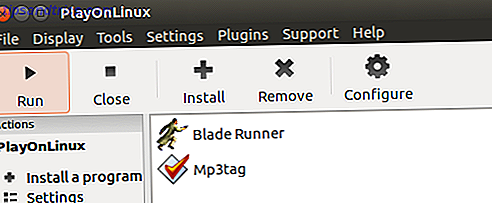
Ahora, en la barra de búsqueda, busque Photoshop. Encontrará opciones para Adobe Photoshop CS4, CS6 y Lightroom 5. Elija Adobe Photoshop CS6. Después de eso, selecciona Instalar .
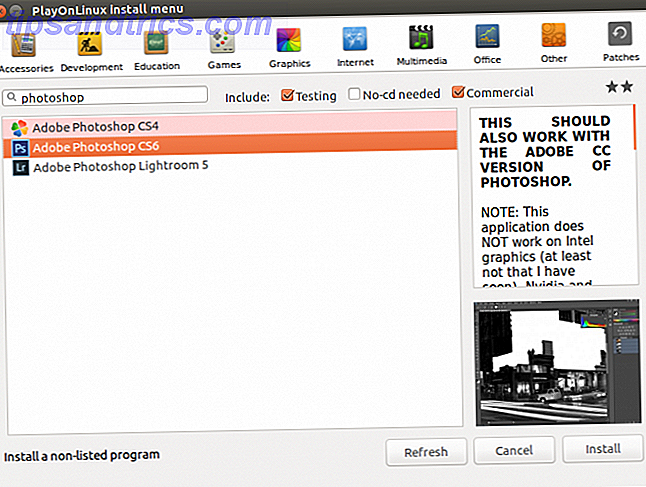
Una vez que presionas Instalar, se te solicita una advertencia de PlayOnLinux que aparece antes de cada instalación de PlayOnLinux. Acepta esto y continúa. Ahora, comienza el asistente de instalación del asistente de PlayOnLinux.
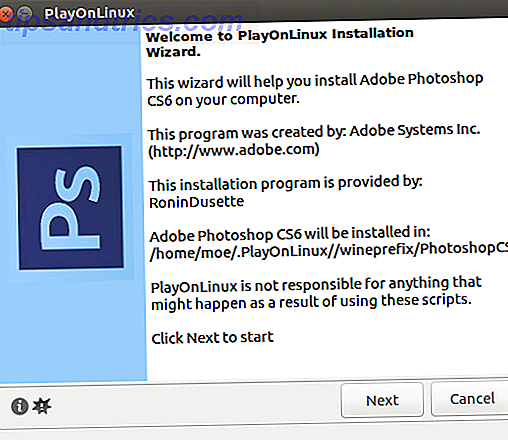
Eventualmente, PlayOnLinux le pide que seleccione el archivo de instalación. Ubique esto en su disco duro.
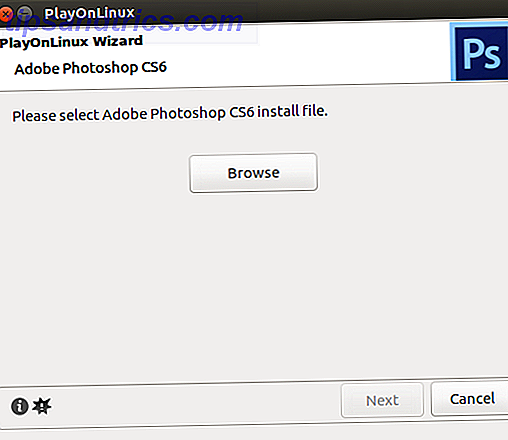
Con su archivo de instalación elegido, haga clic en Siguiente .
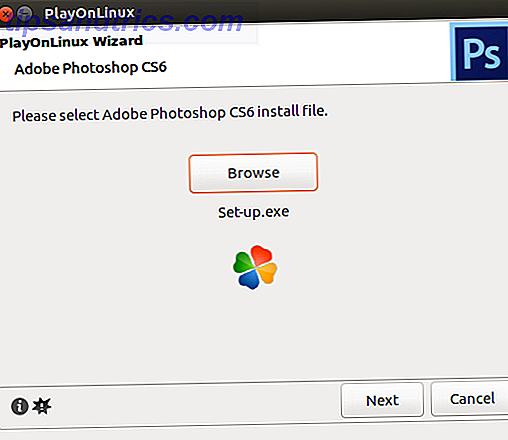
Ahora, PlayOnLinux crea una unidad virtual y procede a instalar varios elementos, incluido Adobe Air. Es posible que vea una notificación de que las fuentes de Microsoft no están instaladas. Verifique , acepto y haga clic en Siguiente.
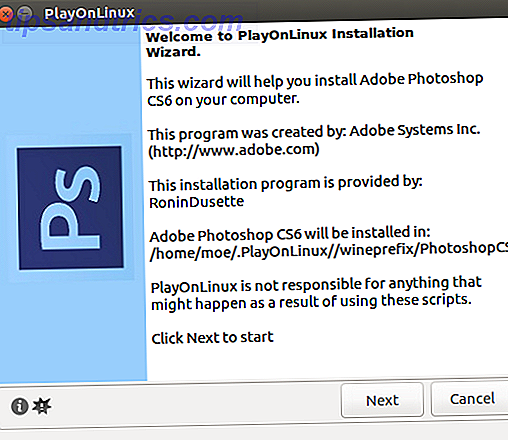
Cuando la instalación finalice, estará listo para instalar el programa real de Photoshop. Verás una notificación de que la instalación puede fallar.
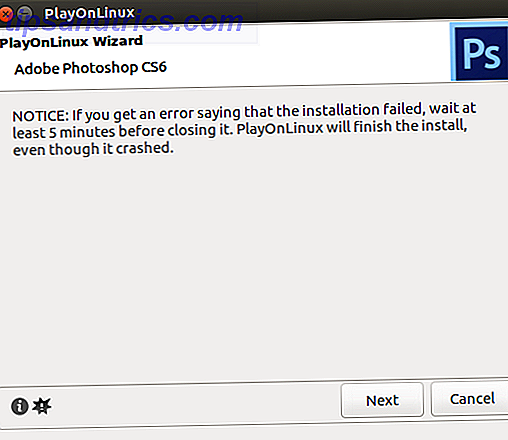
Si es así, espera unos minutos y vuelve a intentarlo. Sin embargo, en mi sistema, Adobe Photoshop en Linux se instaló sin problemas. Después de la configuración inicial, seleccione Instalar o Intentar si no tiene la versión completa. De todos modos, deberá iniciar sesión con su ID de Adobe. Una vez que haya iniciado sesión, instale Adobe Photoshop. Luego, está listo para ejecutar Photoshop CS6 en Linux.
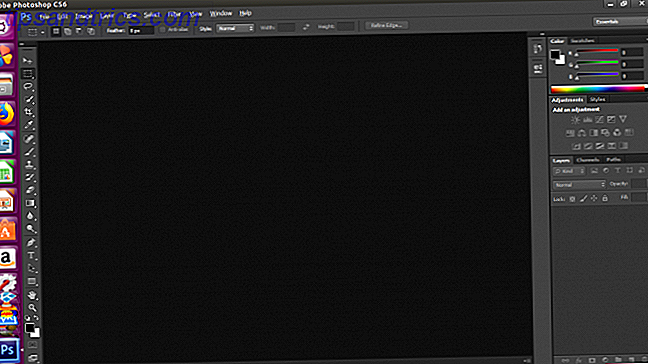
¡Ya instaló Adobe Photoshop en Linux!
A pesar de las abundantes alternativas para Linux, Adobe Photoshop sigue siendo la mejor opción por su excelente estratificación. Además, para los usuarios de Photoshop desde hace mucho tiempo es difícil encontrar un programa que mantenga la compatibilidad con archivos anteriores de Photoshop. Si bien utilicé Photoshop durante muchos años, intenté reemplazarlo con GIMP. Sin embargo, GNOME no pudo cargar mis capas correctamente.
La instalación de Photoshop en Linux remedia este problema.
Además, muchos de los mejores reemplazos de Photoshop requieren pago. Por lo tanto, si va a pagar, lo mejor es simplemente desembolsar dinero para el Photoshop original en lugar de un sustituto. Dado que Photoshop CS6 se presenta como un pago único, es más económico que la suscripción a Creative Cloud.
Mientras que PlayOnLinux es una fantástica opción de software, puede usar Wine estándar. Aún así, para aquellos que buscan una interfaz de Wine, Vineyard es una buena alternativa para PlayOnLinux.
Mientras tanto, si ve que sus programas de Wine no funcionan correctamente, es hora de aprender cómo solucionarlos correctamente. ¿No funcionan los programas de Wine? Pruebe estos pasos. ¿Los programas de vino no funcionan? Try These Steps Wine ofrece a los usuarios de Linux la capacidad de ejecutar el software de Windows y puede ayudar a cambiar los sistemas operativos. Pero no lo es, ¿qué puede hacer para asegurarse de que su software de Windows se ejecute en Linux? Lee mas !